有时候可能会遇到对win10系统自带解压缩文件工具进行设置,如果我们需要对win10系统自带解压缩文件工具进行设置时,要怎么处理呢?
接下来给大家带来win10系统自带解压缩文件工具具体的设置方法:
win10压缩zip功能:
在需要压缩的文件或文件夹上点击右键,选择“发送到 ”,再点击“ 压缩(zipped)文件夹”
即可把选中的文件或文件夹压缩成同名的zip格式的压缩文件。
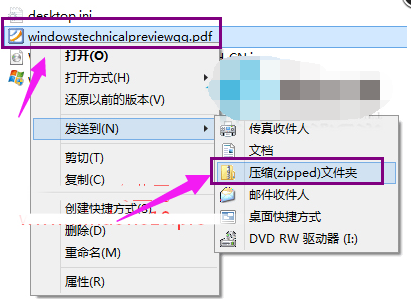
Win10解压zip功能:
在zip格式的压缩文件上点击右键,选择“全部提取”。
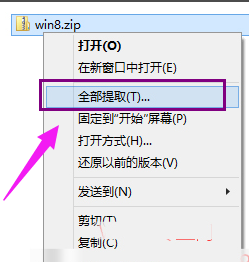
弹出“提取压缩(zipped)文件夹”窗口,在“文件将被提取到这个文件夹”设置解压后的文件或文件夹的保存位置,勾选“完成时显示提取的文件”。
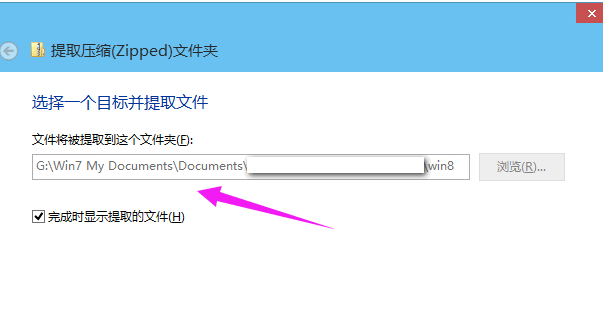
点击“下一步”,就会显示解压进度框。
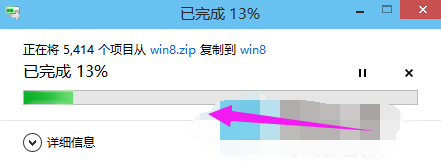
以上就是Win10自带解压缩文件工具的使用教程操作步骤了。
看完这篇关于win10系统自带解压缩文件工具的操作方法的教程,小伙伴们都学会了吗?欢迎继续关注,后续会有更多精彩!
uc电脑园提供的技术方案或与您产品的实际情况有所差异,您需在完整阅读方案并知晓其提示风险的情况下谨慎操作,避免造成任何损失。

浏览次数 869
浏览次数 311
浏览次数 89
浏览次数 118
浏览次数 482
未知的网友